在windows下,到官网下载jdk-8u111-Linux-x64.tar.gz(http://www.oracle.com/technetwork/java/javase/downloads/jdk8-downloads-2133151.html):
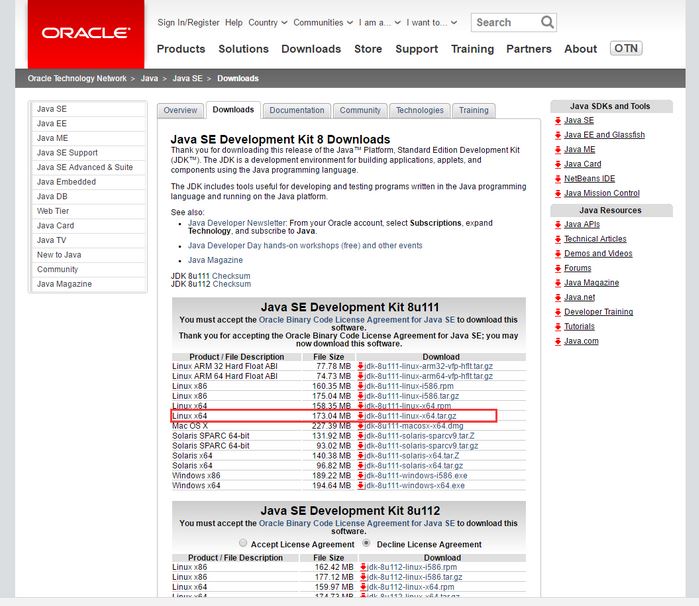
通过ftp将下载的jdk上传到ubuntu服务器,配置VSFTPD可以参看《在Ubuntu16.04下配置VSFTPD》(http://www.linuxdiyf.com/linux/27850.html),然后这里我使用的是Xftp 5作为windows下使用的FTP客户端。上传完成后,进入该文件目录,使用如下命令解压:
sudo tar -zxvf jdk-8u111-linux-x64.tar.gz
解压成功后可以看到该目录下多出了文件夹jdk1.8.0_111:

先在/usr下新建文件夹Java,然后将文件夹jdk1.8.0_111移动到目录/usr/java下:
sudo mv jdk1.8.0_111 /usr/java/
进入目录/usr/java可以查看到该文件夹,说明移动成功:

现在配置系统环境变量,现在我们在全局配置文件/etc/profile下配置,即为所有用户配置Java环境,使用vi命令编辑/etc/profile文件:
sudo vi /etc/profile
在文件底部加上四条配置信息:
export JAVA_HOME=/usr/java/jdk1.8.0_111
export JRE_HOME=${JAVA_HOME}/jre
export CLASSPATH=.:%{JAVA_HOME}/lib:%{JRE_HOME}/lib
export PATH=${JAVA_HOME}/bin:$PATH
其中JAVA_HOME指定为你的JDK安装目录,另外,linux中是以冒号分隔,不同于windows下使用分号进行分隔。
编辑好后保存退出,执行命令:
source /etc/profile
补充一下:source命令,也称为“点命令”,也就是一个点符号(.)。它通常用于重新执行刚修改的初始化文件,使之立即生效,而不必注销并重新登录。同时,可以把一些命令做成一个文件,让它自动顺序执行,它可以把这个文件的内容当成shell来执行。
现在可以执行javac命令和java -version命令进行测试:
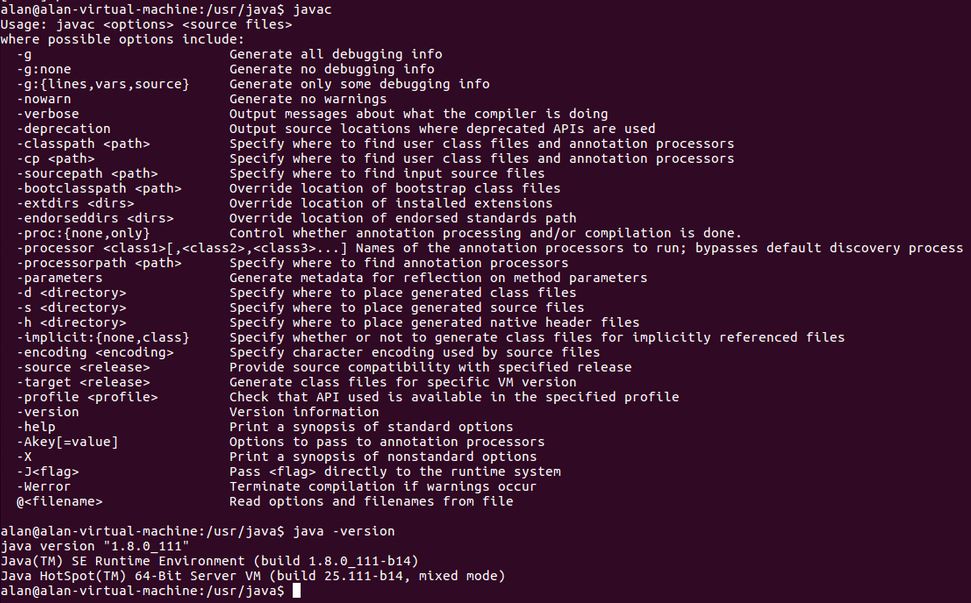
如果输出如上信息,证明Java环境已经配置成功。

